Obsah:
- Spôsob 1: Reštartovanie mobilného zariadenia
- Spôsob 2: Aktivácia geolokácie
- Spôsob 3: Riešenie problémov s aplikáciou
- Spôsob 4: Vypnutie režimu úspory energie
- Spôsob 5: Odstránenie konfliktnej aplikácie
- Spôsob 6: Kontrola na vírusy
- Spôsob 7: Obnovenie nastavení na továrenské hodnoty
- Spôsob 8: Kalibrácia GPS
- Spôsob 9: Oprava GPS modulu
- Otázky a odpovede: 2
Nepresné určenie polohy môže byť spôsobené dočasnými faktormi, ako sú prekážky (steny, tunely, výťahy, silná oblačnosť, magnetický alebo kovový obal na mobilnom zariadení). Najprv sa pokúste skontrolovať, či je signál GPS v poriadku, presunutím sa na miesto, kde takéto prekážky nie sú.
Spôsob 1: Reštartovanie mobilného zariadenia
Reštartujte svoje mobilné zariadenie, ak z neznámych dôvodov geolokácia zobrazuje nesprávnu polohu. Často sa to stáva kvôli drobným systémovým chybám, a po reštarte by mala byť funkcia operačného systému obnovená.
Podržte hardvérové tlačidlo zapnutia (alebo súčasne s ním tlačidlo na zvýšenie hlasitosti – závisí to od nastavení), aby ste vyvolali ponuku napájania, v ktorej využijete možnosť reštartovania.

Prečítajte si tiež: Reštartovanie Android zariadenia bez tlačidla napájania
Spôsob 2: Aktivácia geolokácie
Skontrolujte, či je váš modul geolokácie aktívny. Ak je senzor vypnutý, problémy s určením polohy sú nevyhnutné, pretože aplikácia, ktorá zodpovedá napríklad za mapy, jednoducho nemôže získať údaje založené na informáciách GPS.Rozbaľte lištu Android tak, že potiahnete prstom zhora nadol po obrazovke, a nájdite dlaždicu "Poloha". Ak je neaktívna — modul je vypnutý a treba ho zapnúť ťuknutím.

Existuje aj iný spôsob, ako zapnúť určenie polohy:
- Otvorenie predvolených "Nastavení", potom nájdite sekciu "Poloha".
- V novom okne aktivujte modul pomocou prepínača.
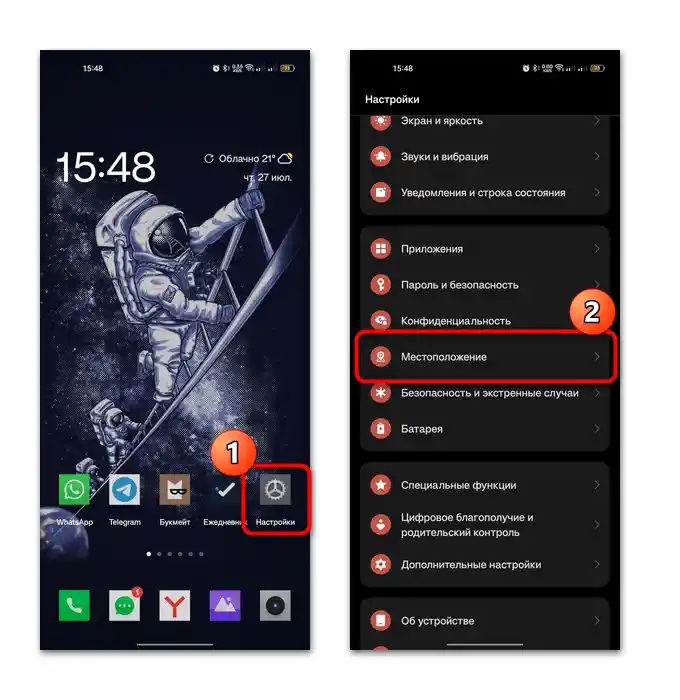
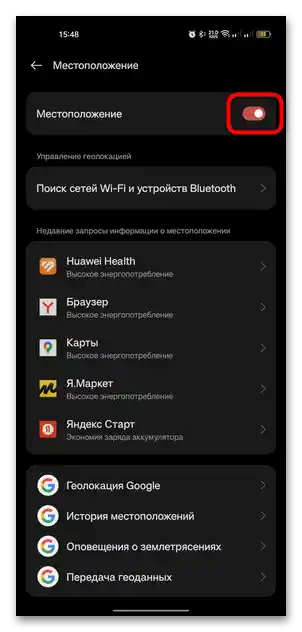
Môžete tiež zapnúť funkciu Google (ak vaše zariadenie Android interaguje so službami Google), ktorá umožňuje presnejšie určiť polohu pomocou nielen GPS, ale aj signálu Wi-Fi, senzorov a mobilnej siete. V tom istom okne sa dotknite riadku "Geolokácia Google", potom aktivujte možnosť.

Spôsob 3: Riešenie problémov s aplikáciou
Táto chyba sa môže objaviť aj v dôsledku problémov s aplikáciou, cez ktorú sa snažíte určiť svoju polohu, napríklad s mapovou službou alebo softvérom na vyhľadávanie mobilného zariadenia. Existuje niekoľko riešení, ktoré môžu pomôcť opraviť poruchu softvéru.
Možnosť 1: Poskytnutie potrebných povolení
Najprv skontrolujte, či sú poskytnuté príslušné povolenia, konkrétne prístup k údajom o geolokácii, pre problémovú aplikáciu. Zvyčajne sa počas nastavenia žiada povolenie, ale ak to bolo z nejakého dôvodu vynechané, v práci služby sa určite vyskytnú chyby, napríklad nesprávne určenie polohy. Situáciu môžete opraviť aj pomocou systémových parametrov:
- Cez "Nastavenia" Androidu prejdite do sekcie "Aplikácie", potom vyberte "Správa aplikácií", ak takáto položka je v vašej verzii OS.
- Zobrazí sa zoznam nainštalovaných programov. Nájdite problémovú a kliknite na ňu. Potom je potrebné vybrať položku "Povolenia".
- Ak v bloku "Prístup zakázaný" je riadok "Poloha", znamená to, že prístup aplikácie k údajom GPS modulu je obmedzený.Kliknite na tento riadok, potom vyberte "Povoliť len čas používania aplikácie".
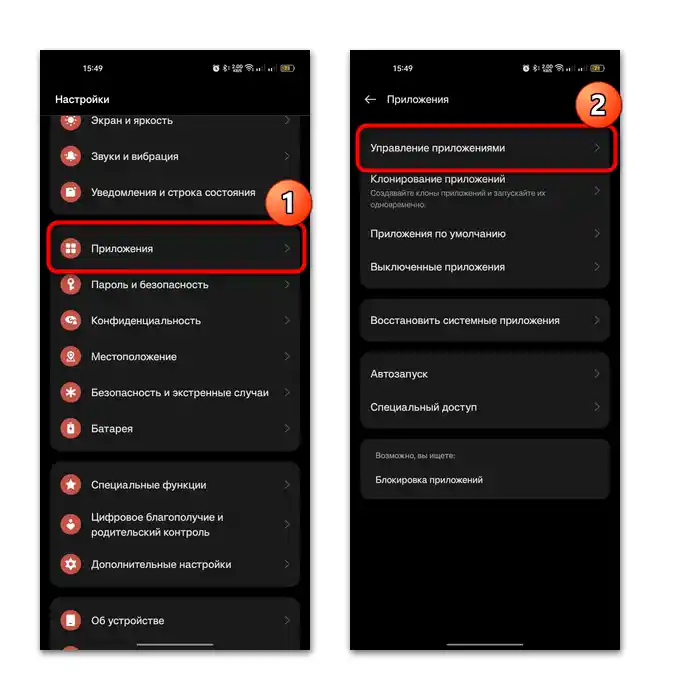
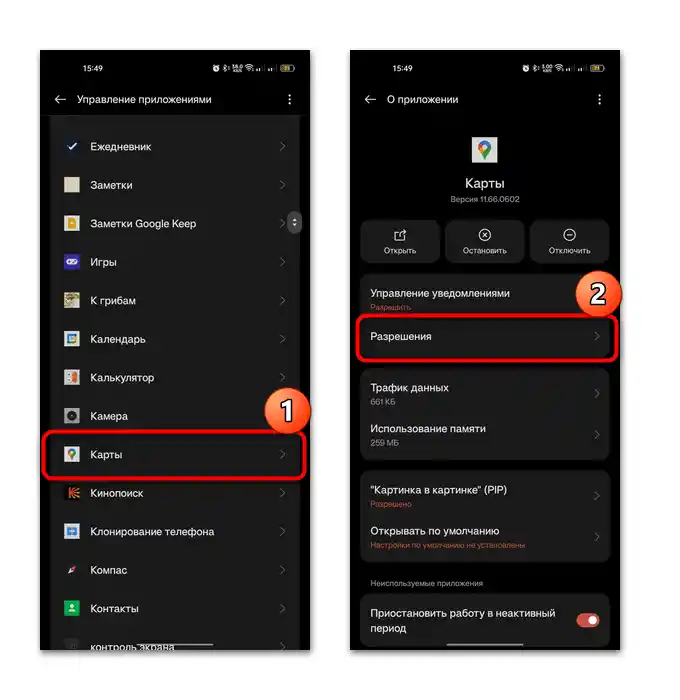
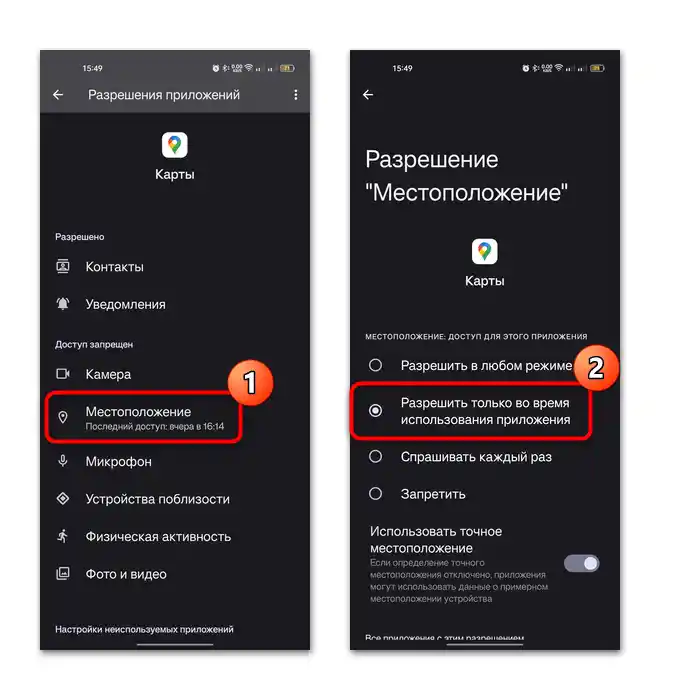
Aj keď je určenie polohy aktívne, stále kliknite na dané povolenie a skontrolujte, či je zapnutá možnosť "Použiť presnú polohu".
Možnosť 2: Nútené reštartovanie
Pravdepodobne došlo k chybe v softvéri a aj keď ste ho zavreli štandardným spôsobom (zamietli ste ho v okne s otvorenými programami), nie je isté, že prestal pracovať na pozadí. Skúste nútene reštartovať službu. Na to v okne s informáciami o softvéri kliknite na tlačidlo "Zastaviť".

Aplikácia bude nútene zatvorená. Na obnovenie činnosti stačí jednoducho spustiť ju z hlavného menu alebo z plochy.
Možnosť "Vypnúť" úplne deaktivuje vybraný program, pričom jeho ikona zmizne z plochy. Žiadne s ním súvisiace procesy nebudú fungovať, kým softvér manuálne nespustíte.
Možnosť 3: Vymazanie cache
Ak predchádzajúce možnosti nepomohli, skúste vymazať cache alebo dočasné údaje, ktoré sa hromadia pri používaní aplikácie — môžu spôsobovať konflikty a vedú k chybám. Aby ste to urobili, v okne so správami o softvéri štandardných "Nastavení" vyberte sekciu "Používanie pamäte", potom sa dotknite príslušného tlačidla "Vymazať cache".

Položka "Odstrániť údaje" tiež niekedy umožňuje resetovať chyby aplikácií. Ale vtedy budú všetky nesynchronizované informácie, ako napríklad nejaké heslá alebo trasy, úplne vymazané.
Možnosť 4: Aktualizácia softvéru
Aby aplikácia, najmä tá, ktorá interaguje so službami GPS, správne fungovala, je lepšie udržiavať jej verziu aktuálnu. Niektoré chyby používateľ sám nevyrieši, pretože závisia od vývojára — vtedy môže práve aktualizácia situáciu opraviť.
Novú verziu aplikácie je možné nainštalovať cez obchod s aplikáciami, odkiaľ bola stiahnutá.Najčastejšie sa na zariadeniach Android používa oficiálny Google Play Obchod, preto si priblížime algoritmus krokov na jeho príklade:
- Spustite obchod s aplikáciami Google Play, potom kliknite na fotografiu profilu umiestnenú v pravom hornom rohu.
- Vyberte položku "Správa aplikácií a zariadenia", potom prejdite na kartu "Správa".
- Aktivujte tlačidlo "Dostupné aktualizácie" a v zozname nájdite softvér, ktorý je možné aktualizovať. Označte ho v zaškrtávacom políčku, potom kliknite na tlačidlo v tvare zaoblenej šípky hore. Začne sa proces sťahovania a automatickej inštalácie aktualizácií.
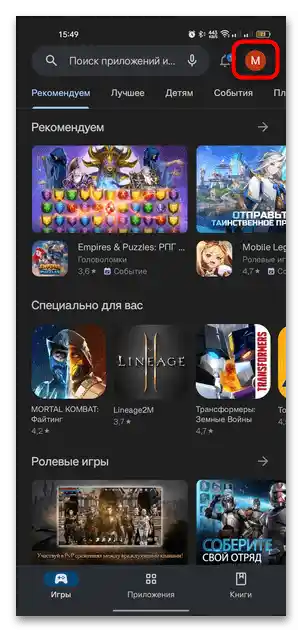
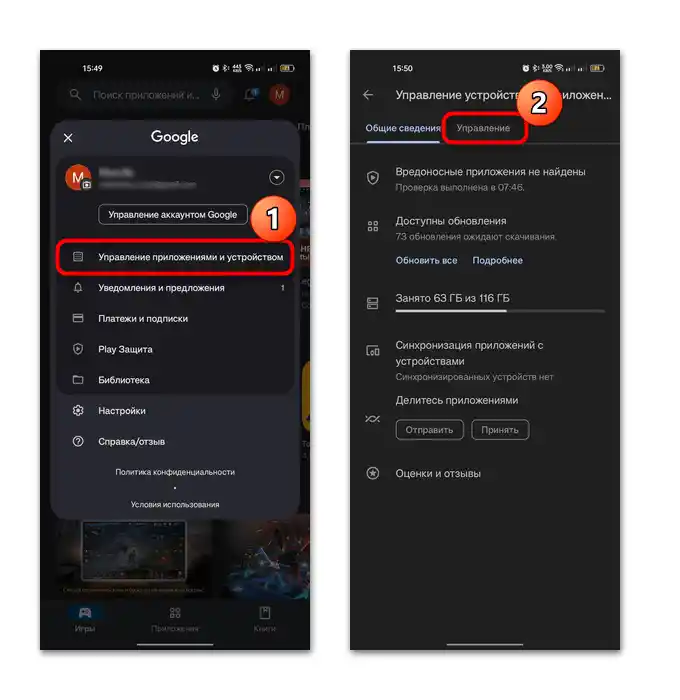
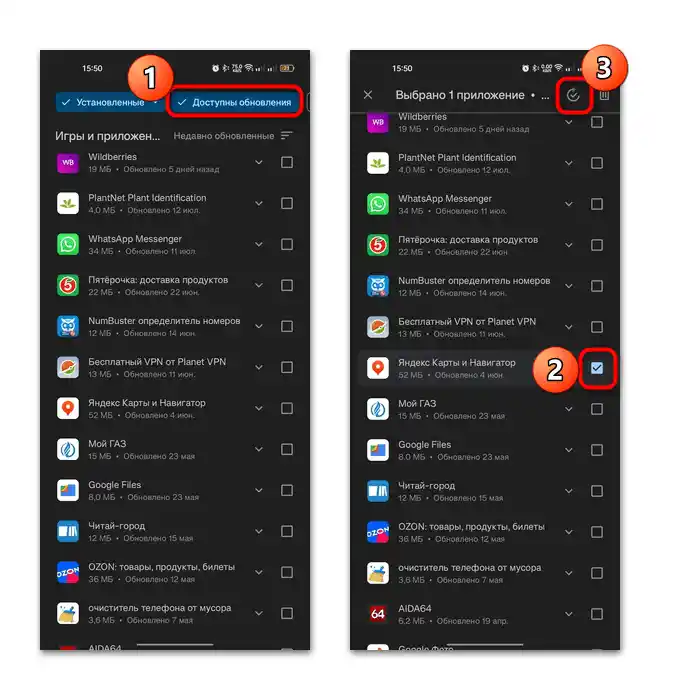
Môžete zapnúť funkciu automatických aktualizácií pre konkrétnu aplikáciu. Na to prejdite na stránku s popisom softvéru v obchode a kliknite na tri bodky hore, a v zobrazenom menu označte príslušnú položku. Po tom, keď vyjdú aktualizácie pre tento softvér, budú sa sťahovať a inštalovať na pozadí bez zásahu používateľa.

Možnosť 5: Preinštalovanie
V krajnom prípade môže pomôcť preinštalovanie problémovej aplikácie. Potom bude potrebné úplné odstránenie programu, následne stiahnutie novej verzie. Niekedy sa stáva, že v dôsledku rôznych systémových chýb alebo neúspešnej aktualizácie sa naruší fungovanie softvéru, a to opraví len preinštalovanie. Softvér môžete odinštalovať niekoľkými spôsobmi.
Čítajte tiež: Ako odstraňovať neodstrániteľné aplikácie v Android
Spôsob 4: Vypnutie režimu úspory energie
Na úsporu batérie v moderných verziách operačného systému Android existuje režim úspory energie. Môžete ho zapnúť manuálne, ale niekedy je nastavený tak, že sa automaticky aktivuje pri nízkom nabití batérie. Vtedy sa niektoré funkcie mobilného zariadenia vypínajú, vrátane určovania polohy. Ak má zariadenie dostatočné nabitie, môžete režim vypnúť sami.Zvyčajne sa tlačidlo na rýchlu aktiváciu/deaktiváciu nachádza v notifikačnej lište – rozbaľte ju a nájdite požadovanú funkciu.

Režim úspory energie sa tiež vypína cez štandardné "Nastavenia": prejdite do sekcie "Batéria", vyberte príslušnú položku a pomocou prepínača deaktivujte funkciu. Mimochodom, tu ju môžete nastaviť podrobnejšie, napríklad vybrať úroveň nabitia, pri ktorej sa automaticky zapne.

Spôsob 5: Odstránenie konfliktnej aplikácie
Niektoré optimalizačné aplikácie a nástroje na čistenie, ktoré sú určené na zlepšenie výkonu a rýchlosti systému, často vypínajú niektoré funkcie mobilného zariadenia, vrátane geolokácie. Aby ste vyriešili problém s určovaním polohy, stačí jednoducho odstrániť takýto softvér, ak ste ho nainštalovali.
Spôsob 6: Kontrola na vírusy
Nie je na škodu skontrolovať smartfón alebo tablet na vírusy, aby sa vylúčil negatívny vplyv takéhoto softvéru na fungovanie GPS modulu. Na to môžete využiť ako vstavané prostriedky ochrany, tak aj špecializované externé aplikácie, o čom sme podrobnejšie písali v našom samostatnom článku.
Podrobnejšie: Spôsoby vyhľadávania vírusov na platforme Android

Spôsob 7: Obnovenie nastavení na továrenské hodnoty
Ak nič z vyššie uvedeného nepomohlo, môže byť potrebné obnoviť nastavenia Androidu na továrske hodnoty. To odstráni všetky nahromadené chyby a problémy, čím sa vráti "čistá" verzia OS (jeho stav bude rovnaký, ako keď ste si len kúpili smartfón). Okrem chýb budú vymazané všetky vaše súbory a aplikácie, preto je dôležité sa na túto procedúru správne pripraviť. Podrobnejší návod nájdete na našej stránke v samostatnom materiáli.
Podrobnejšie: Obnovenie nastavení na Android zariadení

Spôsob 8: Kalibrácia GPS
Pomocou externých aplikácií môžete skúsiť kalibrovať kompas, ktorý niekedy spôsobuje nesprávne rozpoznávanie polohy.Cez ne je možné vymazať cache GPS, čo pomôže v situáciách, keď porucha má programový, a nie hardvérový charakter, ale nemôže byť odstránená prostriedkami OS (okrem obnovenia nastavení smartfónu).
GPS Status & Toolbox
Táto aplikácia umožňuje skontrolovať kvalitu práce kompasu, kalibrovať senzor a vymazať cache, kvôli ktorým sa poloha mohla prestať určovať správne.
- Spustite nainštalovanú aplikáciu a súhlaste s podmienkami používania.
- Poskytnite jej potrebné povolenia.
- Vyvolajte menu a prejdite do "Kalibrácia kompasu".
- Vykonajte tie kroky, ktoré sú popísané v programe, a až potom stlačte "OK".
- Ak to nepomohlo, cez menu prejdite do sekcie "Diagnostika senzorov".
- Tapnite na tlačidlo s oblakom.
- Stlačte tlačidlo "Reset", aby ste vymazali všetky cache tohto senzora. Často to pomáha vyriešiť situáciu s nesprávnym zobrazením polohy. Ako dočasné riešenie môžete používať funkciu načítania dodatočných údajov GPS z internetu, čo umožňuje tomuto senzoru pracovať niekoľko dní presnejšie, ako teraz. Avšak toto riešenie nie je trvalé.
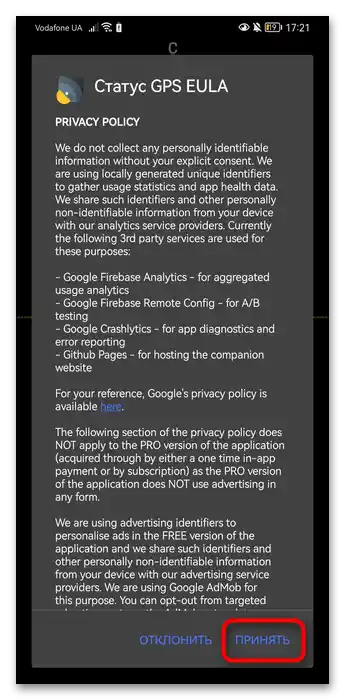
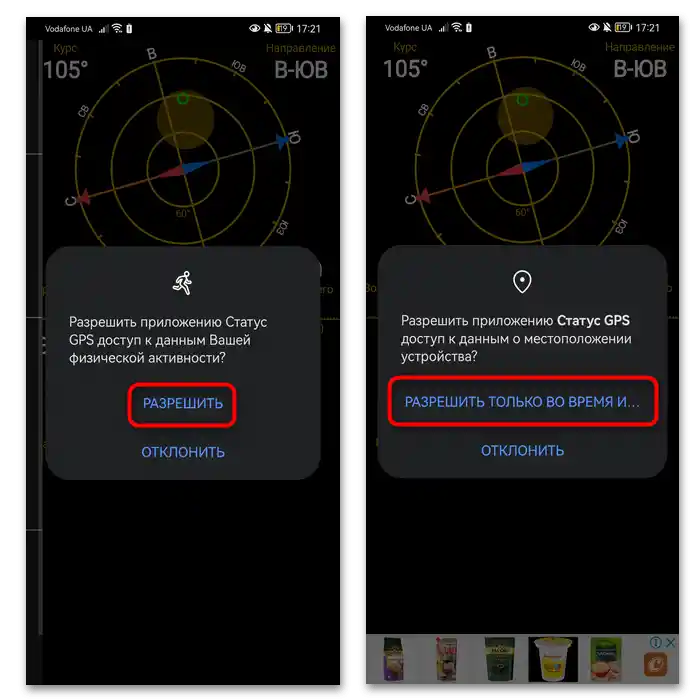
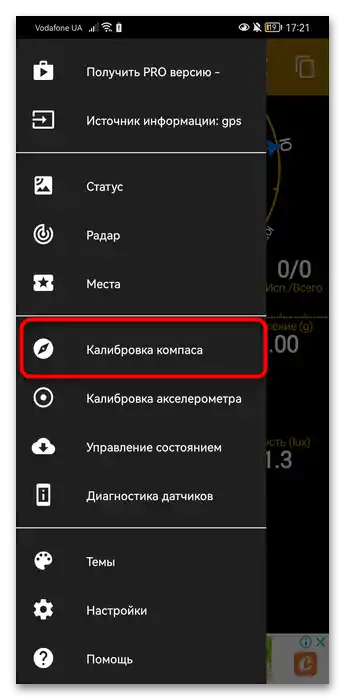
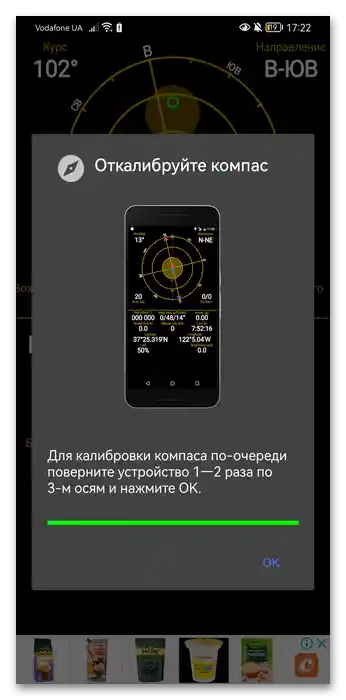
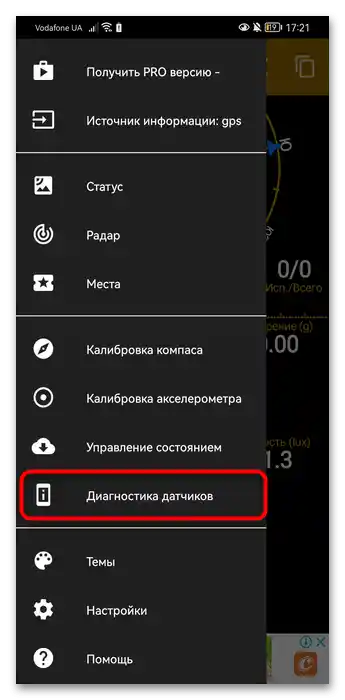

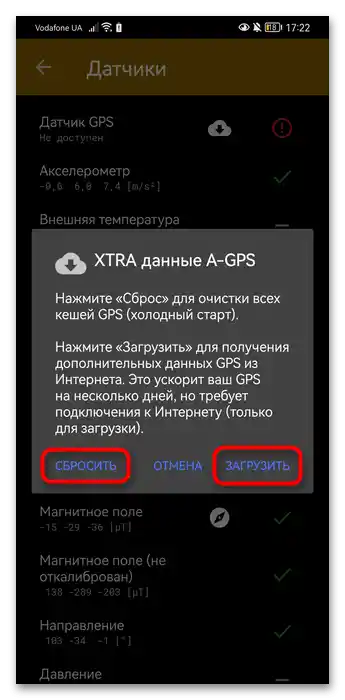
GPS Essentials
Ďalšia aplikácia, v ktorej je možné kalibrovať kompas.
- Spustite aplikáciu, prejdite do sekcie "Compass".
- Tapnite na tlačidlo s tromi bodkami v pravom hornom rohu.
- Vyberte položku "Kalibrovať".
- Tu je návod na to, ako sa vykonáva procedúra, ako aj odkazy na videá na YouTube, v prvom z nich je ukázaná tá inštrukcia, ktorá je duplikovaná textom v tomto okne. V druhom — iné metódy kalibrácie, ktoré budú jednoduchšie, ale tiež účinné.
![prečo geolokácia zobrazuje nesprávnu polohu na Android-29]()
- Na kalibráciu sa musíte vrátiť do predchádzajúceho okna s kompasom, kliknúť naň a potom ho položiť na rovný povrch obrazovkou nahor.
- Potom pomaly otáčajte smartfónom tak, aby vykonal úplný obrat za 5 sekúnd.
- Ďalej otočte telefón na tri úplné otáčky okolo osi smerujúcej nahor.
- Otočte telefón na tri úplné otáčky okolo osi smerujúcej od vás.
- Otočte telefón na tri úplné otáčky okolo osi smerujúcej doprava.
- Smer otáčania je ľubovoľný.
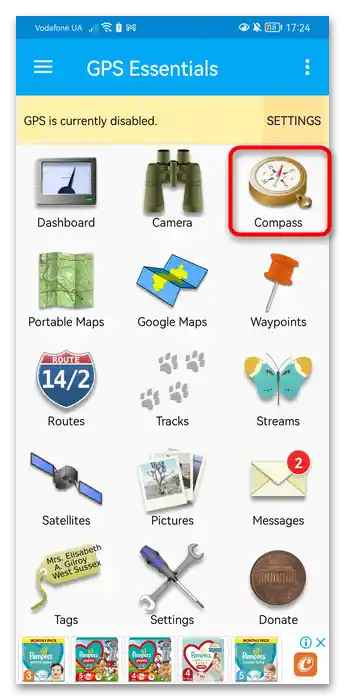
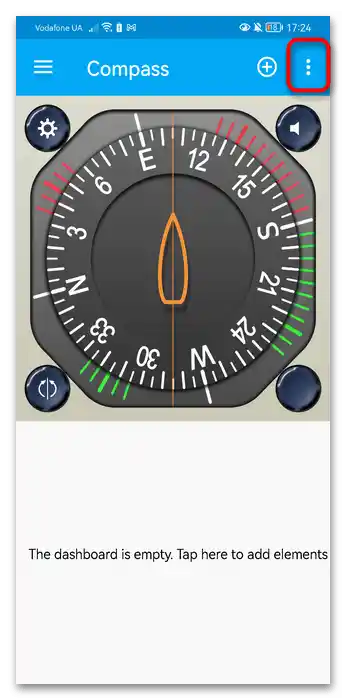
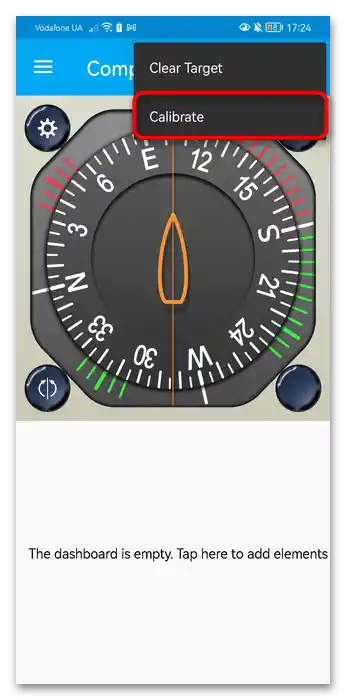
Spôsob 9: Oprava GPS modulu
Problém môže byť nielen softvérovej povahy, ale aj hardvérovej, a zvyčajne je príčina tohto charakteru banálna – je to porucha GPS modulu. Komponent mohol zlyhať z rôznych dôvodov, napríklad kvôli pádu zariadenia z výšky alebo kvôli tekutine, ktorá sa dostala dovnútra puzdra. Taktiež aktuálna situácia je banálne zastaranie senzora, najmä v prípadoch, keď sa mobilné zariadenie používa už niekoľko rokov.
Našťastie hardvérové poruchy sú pomerne zriedkavé, ale ak je príčina naozaj v tom, pravdepodobne bude potrebná výmena buď GPS modulu. Môžete sa obrátiť na servisné stredisko, kde odborníci vykonajú diagnostiku a opravia poruchu, ak je to opodstatnené a možné.
